

Kad lentelė būtų naudojama produktyviausiai, kelios kopijos spausdinamos viena šalia kitos.
Pagal šį scenarijų spausdiname daug tos pačios užduoties kopijų, kiekvieną ant atskiros laikmenos. Operatorius nori, kad visų kopijų padėtis tarp vaizdo ir laikmenos būtų vienoda.
Pasirinkite partijos tipą: Sudėtinis
Pasirinkus " Composite" (Sudėtinis), paketinė užduotis bus spausdinama be pertraukos.
Spustelėkite 3 kartus, kad gautumėte 3 panašias darbo vietas.
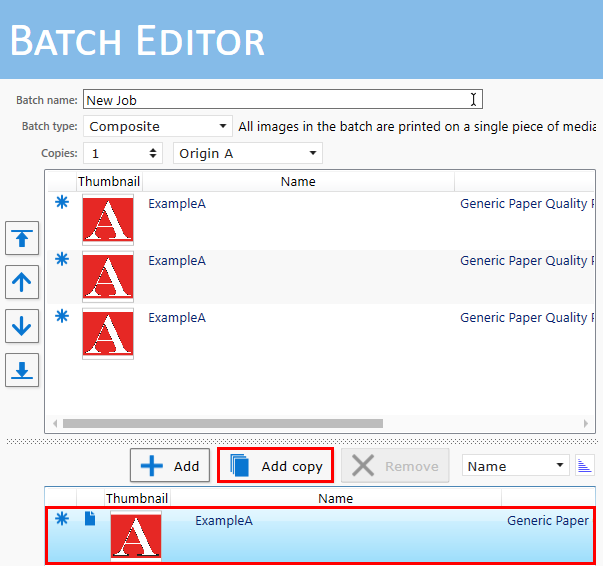
Įjunkite parinktį Position on media (padėtis laikmenoje).
Įveskite laikmenos dydžio ir poslinkio vertes ir nustatykite vaizdo poslinkį laikmenoje.
Pasirinkite [Kairė] kaip atskaitos tašką 1 skydeliui ir [Dešinė] 3 skydeliui.
Sukurkite pasirinktinį atskaitos tašką, kuriame būtų nuoroda į vidurinį skydelį (2 skydelis).
Skirtuko [Nustatymai] skirsnyje [Nustatymai] galite nustatyti iki trijų pasirinktinių atskaitos taškų: [Spausdintuvas].
Daugiau informacijos apie pasirinktinius atskaitos taškus žr Atskaitos taškai.
|
1 skydelis |
2 skydelis |
3 skydelis |
|---|---|---|
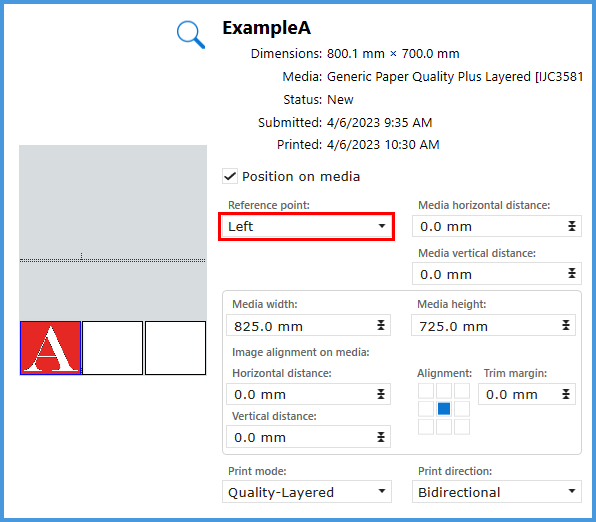
|
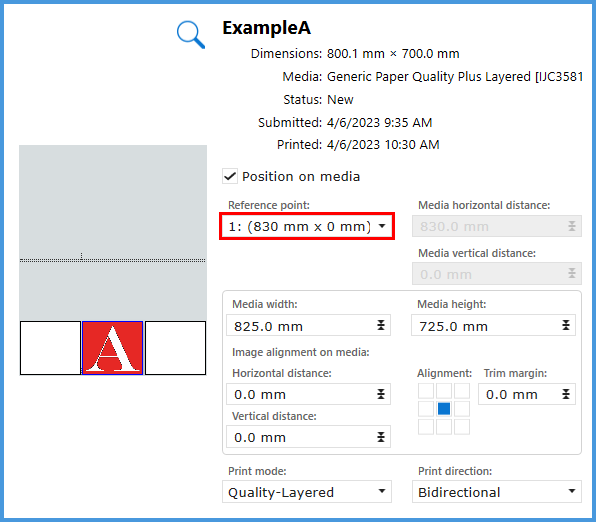
|
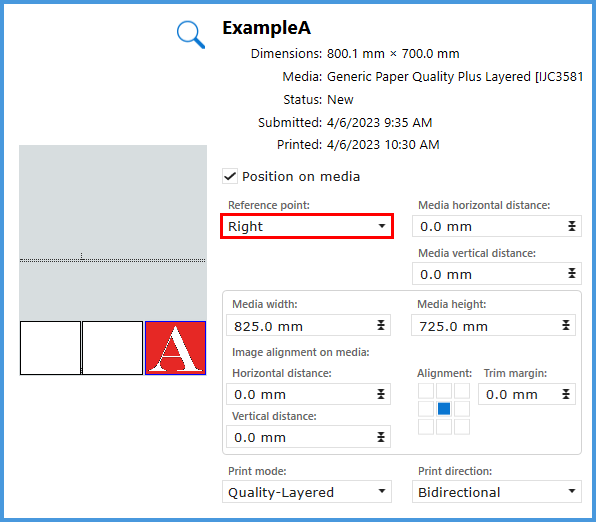
|
Šiame modeliavime naudojama tik viena zona. XTF galite naudoti dvigubą kilmę. Kad stalas būtų naudojamas produktyviau, B zonoje galite įrengti plokštes. Žr. Spausdinti su dviguba kilme.